Проверить пинг онлайн
Основное преимущество online проверки заключается в простоте процесса. Чтобы измерить качество подключение и выяснить точное время ожидания отклика, потребуется:
- выбрать оптимально подходящую программу;
- посетить портал с сервисом для измерения;
- запустить процедуру тестирования, нажав соответствующую кнопку;
- дождаться результатов.
Иногда дополнительно предлагается ознакомиться с разницей между максимальным и минимальный уровнем, полученным при проведении теста. Ниже будут указаны некоторые подробности наиболее популярных систем.
Через Speedtest.net
Его основной особенностью, полезной для желающих узнать время ожидания отклика, станет карта, позволяющая самостоятельно выбрать город или сервер, с которым планируется связь. Естественно, чем ближе окажется указанное на карте место, тем быстрее будет взаимодействие и надёжнее соединение. Иных нюансов и деталей, которые требуется знать посетителям сервиса, нет.
На сайте pingtest.net
Pingtest.net является более узконаправленным и специализированным вариантом описанного выше портала. Он нацелен именно на измерение пинга и не затрагивает иные показатели и результаты.
Из важнейших особенностей, которые следует знать пользователям, важнее и полезнее всего:
- наличие описанной ранее карты;
- автоматический выбор системой оптимально подходящего посетителю сервера;
- оценка качества сети (допустим, у пользователя качество C – достойный уровень соединения, лучше только A и B, остальные показатели указывают на наличие проблем).
При помощи сервиса 2ip
Портал 2ip.ru отличается от описанных выше собственной национальной принадлежностью. Он проводит ping test и измеряет интернет на территории России, не затрагивая другие страны и серверы, расположенные за пределами страны. В остальном он не имеет недостатков и выделяется максимальным удобством. Чтобы воспользоваться системой, введите подходящий адрес или укажите его на карте, остальное произойдёт автоматически.
Яндекс Интернетометр
Платформы: сайт и его мобильная версия.
Время проверки: 25 секунд.
Разработан Яндексом. Показывает ваши данные, техническую информацию, краткое описание измеряемых параметров.
Для теста нажмите кнопку “Измерить”. Сервис проверит входящую и исходящую скорости. Сразу переведет скорость интернета в скорость загрузки данных. После измерения можно поделиться результатом в соцсетях.
Инструмент максимально простой. Нет своего приложения, сервер для замера определяется автоматически и его нельзя выбрать. Нет личного кабинета, дополнительного функционала, просто кнопка для запуска теста.
Плюсы и минусы
русский интерфейс;
можно поделиться результатом в соцсетях;
автоматически переводит скорость интернета в скорость загрузки.
нет приложения для телефона, компьютера;
не проверяет пинг;
не показывает расположение сервера, до которого делает замер;
нельзя выбрать сервер для проверки вручную;
нет личного кабинета;
Мне нравится3Не нравиться1
Общие сведения
Утилита ping является одной из стандартных консольных утилит, входящих в комплект поставки операционных систем семейства Microsoft Windows, и предназначена для проверки наличия и скорости соединения в сетях, работающих под управлением протокола TCP/IP. Утилиты с аналогичной функциональностью реализованы также в ряде других операционных систем и включены в состав ПО, управляющего некоторыми активными сетевыми устройствами, такими как, например, маршрутизаторы. В среде Windows работа с утилитой осуществляется с использованием командного интерпретатора CMD. В Unix-подобных системах для обращения к возможностям утилиты ping обычно требуется наличие прав root (суперпользователя), при этом в большинстве из них можно вызвать данную утилиту из терминала с помощью дополнительной команды sudo.
Принцип действия утилиты ping построен на анализе времени задержки между моментом отправки удаленному узлу запроса по протоколу ICMP (Internet Control Message Protocol Echo-Request) и получением от этого узла ответа (Internet Control Message Protocol Echo-Reply). Данный временной диапазон носит название RTT (Route Trip Time) и позволяет оценить скорость передачи информации, а также количество потерянных пакетов. На основе этих сведений можно сделать вывод о доступности удаленного узла и текущей нагрузке на используемые для соединения с ним каналы связи. Потеря ста процентов отправленных удаленному узлу пакетов может свидетельствовать о том, что данный узел недоступен, либо о выходе из строя промежуточного сетевого оборудования. Это может также означать, что какое-либо из осуществляющих маршрутизацию промежуточных устройств блокирует обработку запросов ICMP Echo.
Проверяем пинг при помощи ping.exe
Для продвинутых пользователей, работающих на компьютере под управлением ОС Windows, необходимо выполнить следующие действия:
1. Нажмите на клавиатуре одновременно клавишу «Win» и клавишу «Х» (латинская буква).
2. В появившемся окне выберите запуск командной строки. Лучше это делать от имени администратора.
3. Перед вами откроется окно, в котором вам нужно ввести команду «ping» и через пробел указать адрес сайта, который вы хотите пропинговать.
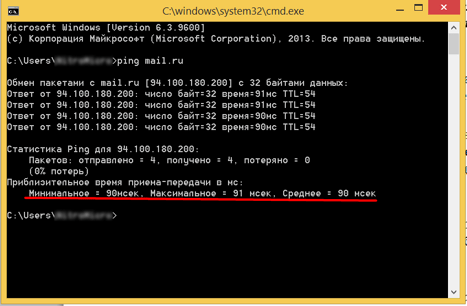
4. После нажатия клавиши Энтер начнется обмен пакетами с выбранным сервером. В данном случае – это mail.ru.
Через несколько секунд проверка качества связи завершится и вы увидите ее результаты. В нашем случае они удовлетворительные. Ни один из 4 пакетов не потерялся, а среднее время ответа не превышало 90 ms.
Вы можете дополнить проверку, используя различные дополнительные ключи:
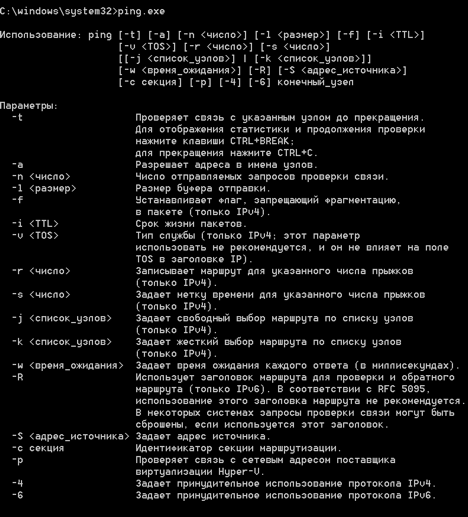
Команда ping в Windows и Linux
Ping в Windows имеет множество параметров, предназначенных для различных целей. Полный список команд можно посмотреть, открыв справочное окно.
Для этого кликните значок поиска на Панели задач. В поисковой строке напишите «cmd». Выберете пункт «Командная строка». В открывшемся меню нажмите на «Запустить от имени администратора».
Введите команду «ping /?». Откроется такое окно, в котором указано, как пропинговать ip адрес через командную строку.
Здесь отображён список команд для проверки широкого перечня параметров.
В Linux для отображения списка команда нужно написать команду «ping -help». Откроется такое окно.
Для корректного ответа необходимо прямое соединение с устройством. Если вы пользуетесь прокси-сервером, команда не будет работать.
Как улучшить показатель PING?
Первое на, что бы я обратил внимание, это качество вашего интернета, от него ой как много всего зависит, если это недобросовестный Ростелеком или еще какой-то местный, захудалый провайдер, то вам от него нужно бежать, так как ping очень часто будет зависеть от правильной настройки оборудования на их стороне, их физической инфраструктуре. Почитайт как самому проверить качество интернет соединения.
Обязательно по возможности используйте проводное соединение, а не WIFI если испытываете проблемы с высоким пингом
Убедитесь, чт ов данный момент у вас просто не забит канал, например идет скачивание через торрент вашего любимого сериала
Убедитесь, что в рамках вашей локальной сети другие устройства, люди не забивают канал
Попробуйте установить новую версию драйверов на вашу материнскую плату и сетевой адаптер
Попробуйте использовать адаптер Powerline — это небольшое устройство с вилкой, которое может повысить мощность вашего беспроводного сигнала.
При использовании беспроводного подключения убедитесь, что ваш компьютер находится недалеко от маршрутизатора
Попробуйте отключить брандмауэр или антивирусное решение. Вот такая вот полезная утилита командной строки в операционной системе думаю вы теперь найдете назначение утилиты ping в своей работе. Вы научились проверять доступность нужного хоста
Читайте во второй части утилита tracert или как проверить проверить маршрут до хоста. Сетевые утилиты 2 часть. Материал сайта pyatilistnik.org
Вот такая вот полезная утилита командной строки в операционной системе думаю вы теперь найдете назначение утилиты ping в своей работе. Вы научились проверять доступность нужного хоста. Читайте во второй части утилита tracert или как проверить проверить маршрут до хоста. Сетевые утилиты 2 часть. Материал сайта pyatilistnik.org
Немного теории о команде Ping
Ping — это отклик, время ответа сервера на запрос вашего компьютера. Другими словами, это промежуток времени, за который пакет, отосланный от вашего компьютера, проходит до другого компьютера в сети и возвращается обратно. Проще говоря, команда PING служит для проверки доступности удаленных узлов и диагностики качества связи в сети.
PING — основная утилита командной строки Windows для проверки сетевых соединений в TCP/IP. Команда PING с помощью отправки сообщений с эхо-запросом по протоколу ICMP проверяет соединение на уровне протокола IP с другим компьютером, поддерживающим TCP/IP. После каждой передачи выводится соответствующее сообщение с эхо-ответом.
Ping пожалуй самая основная TCP/IP-команда среди пользователей Windows, используемая для устранения неполадок и проверки возможности доступа к Интернет.
Команда Ping, запущенная без параметров, выводит справку. Одинаково результативно работает на всех версиях Windows, включая и Windows 10.
Вопросы для сбора информации
Они говорят сами за себя — задайте эти вопросы, чтобы выяснить ключевую информацию о ваших потенциальных клиентах, такую как их бюджеты, процесс покупки и т. д.
- Какая у вас причина исследовать это?
- Что вы ожидаете от этого продукта / услуги?
- Какие шаги и процессы вы выполнили, чтобы определить свои потребности?
- Как вы предвидите, что это произойдет в будущем?
- Чего бы вы хотели добиться?
- С каким поставщиком / провайдером вы добились успеха в прошлом?
- С каким поставщиком / провайдером у вас были проблемы в прошлом?
- Вы можете помочь мне понять это немного лучше?
- Что это значит?
- Если вы изменили процесс, как он теперь работает?
- Каковы ваши основные проблемы в этом процессе?
- Какие проблемы создавал этот процесс в прошлом?
- Какие плюсы у этого процесса? Если бы вы могли извлечь из процесса только самое лучшее, что бы это было?
- Какие еще вопросы / проблемы мы должны обсудить?
- У вас есть бюджет или диапазон?
- В какое время я могу вам перезвонить?
- Что, по вашему мнению, является самой сильной стороной вашего бизнеса?
- Как вы считаете, что является самой большой слабостью вашего бизнеса?
- Как вы оцениваете потенциал новых продуктов или услуг?
- Что вам больше всего нравится в вашем нынешнем продавце? Что не нравится?
- Что может побудить вас сменить поставщика?
- Что вам больше всего нравится в вашей нынешней системе? Что не нравится? Что бы вы хотели изменить?
- Каковы ваши главные приоритеты в отношениях с поставщиком?
Пример вызова
Ниже приводится результат выполнения команды ping в Linux для отправки пяти зондов (по умолчанию с интервалом в 1 секунду, настраивается с помощью параметра -i) на целевой хост www.example.com :
$ ping -c 5 www.example.com PING www.example.com (93.184.216.34): 56 data bytes 64 bytes from 93.184.216.34: icmp_seq=0 ttl=56 time=11.632 ms 64 bytes from 93.184.216.34: icmp_seq=1 ttl=56 time=11.726 ms 64 bytes from 93.184.216.34: icmp_seq=2 ttl=56 time=10.683 ms 64 bytes from 93.184.216.34: icmp_seq=3 ttl=56 time=9.674 ms 64 bytes from 93.184.216.34: icmp_seq=4 ttl=56 time=11.127 ms --- www.example.com ping statistics --- 5 packets transmitted, 5 packets received, 0.0% packet loss round-trip min/avg/max/stddev = 9.674/10.968/11.726/0.748 ms
В выходных данных перечислены каждое тестовое сообщение и полученные результаты. Наконец, он перечисляет статистику всего теста. В этом примере самое короткое время приема-передачи составило 9,674 мс, среднее значение — 10,968 мс, а максимальное значение — 11,726 мс. Стандартное отклонение измерения составляло 0,748 мс.
Скорость интернета и пинг – в чем разница
Под скоростью интернета подразумевается некоторое количество информации, передаваемое за какой-то отрезок времени. Например, если указана скорость 50 Мб/с, это значит, что для приема или передачи 50 Мегабит информации вам потребуется всего 1 секунда.
А пинг, как мы уже говорили выше – это время. Время, которое требуется на то, чтобы запрос на передачу информации, отправленный вашим устройством, достиг сервера и вернулся обратно к вам.
В отличие от скорости интернета, которая измеряется в Мб/с, пинг измеряется в миллисекундах (ms). И чем выше значение пинга, тем хуже:
- 0-40 ms – если ваш пинг вписывается в эти границы, то, скорее всего, вы сможете спокойно играть в любой шутер – отсутствие лагов гарантировано.
- 40-100 ms – онлайн-игры по-прежнему вам доступны, но только не те, где требуется быстро принимать решение.
- 100 ms и выше – даже не пытайтесь играть онлайн. Скорее всего, дело закончится разбитой клавиатурой.
Как уменьшить пинг
Очевидно, что для снижения времени пинга, необходимо устранить проблемы, о которых мы писали в предыдущей части нашей статьи.
Попробуйте сменить тарифный план, а если это не поможет, то и провайдера.
Убедитесь, что кабель, идущий к компьютеру или роутеру, хорошо обжат и не имеет нигде физических дефектов
Часто это сложно оценить «на глаз», поэтому хорошей идеей будет вызвать представителя вашего провайдера.
Выбирая игровой сервер, обращайте внимание не только на количество игроков, но и на то, где он находится. Напомним, чем дальше от вас сервер – тем выше будет пинг
Например, находясь в России, старайтесь избегать серверов, расположенных в Китае – пинг будет заоблачный.
Как проверить пинг сторонними приложениями
Существуют десятки различных приложений и сайтов, которые позволяют проверить пинг. Наиболее популярным можно назвать сервис speedtest, запустить который можно как с компьютеров, так и с любых других устройств просто через браузер.
На главной странице сервиса вы увидите виртуальную карту и возможность выбрать, к какому из серверов будет вестись подключение для проверки пинга и скорости интернет-соединения. Выберите сервер необходимой удаленности и нажмите на него, после чего начнется проверка.

По результатам проверки будет отображена скорость интернет-соединения, а также информация о пинге.
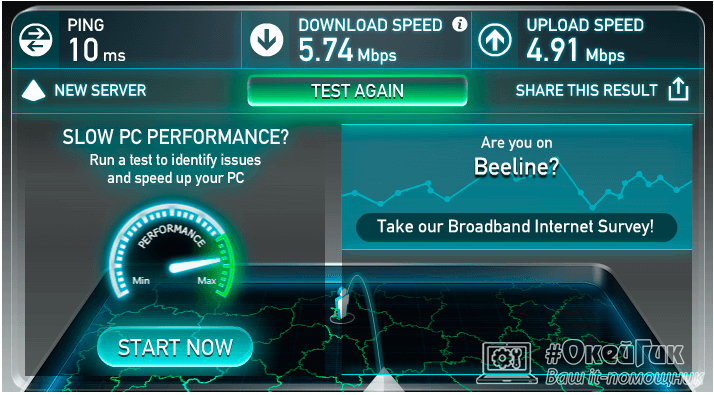
«Что случилось на вашем предыдущем месте работы? Вас уволили, или вы ушли сами?»

Фото: HBO
Кадровик хочет проверить, насколько честно вы расскажете о причинах своего ухода. Он хочет знать, почему вы решили уйти, или почему у вас пробел в резюме. «Сотрудники отдела кадров хотят найти причины, по которым вы можете не соответствовать их требованиям. Им нужно лучше понять ваше отношение к работе», — объясняет Тейлор.
Если вас уволили, лучше объяснить, что вы вместе с работодателем пришли к выводу, что не устраиваете друг друга по ряду причин (если, конечно, так оно и было).
Если hr-специалист хочет подробностей, дайте ему их. Можно сказать что-то вроде: «Меня уволили, но и я, и мой начальник понимали, что у нас были разные взгляды».
Синтаксис команды Ping
ping-t ] [ -a ] [ -n count ] [ -l размер ] [ -f ] [ -i TTL ] [ -v TOS ] [ -r count ] [ -s count ] [ -w тайм-аут ] [ — R ] [ -S srcaddr ] [ -p ] [ -4 ] [ -6цель/?
См. Как читать синтаксис команды, если вы не уверены, как интерпретировать синтаксис команды ping, как описано выше или в таблице ниже.
| Параметры команды Ping | |
|---|---|
| Вещь | объяснение |
| -t | Использование этой опции свистеть цель , пока не заставит его остановить с помощью Ctrl + C . |
| -a | Этот параметр командной пинг будет решить, если это возможно, имя хоста из IP — адреса цели . |
| -n кол | Эта опция устанавливает количество отправляемых эхо-запросов ICMP от 1 до 4294967295. Команда ping отправит 4 по умолчанию, если -n не используется. |
| -l размер | Используйте эту опцию, чтобы установить размер в байтах пакета эхо-запроса от 32 до 65 527. Команда ping отправит 32-байтовый эхо-запрос, если вы не используете опцию -l . |
| -f | Используйте эту опцию команды ping, чтобы предотвратить фрагментацию эхо-запросов ICMP маршрутизаторами между вами и целью . Параметр -f чаще всего используется для устранения неполадок тракта максимального блока передачи (PMTU). |
| -i TTL | Этот параметр устанавливает значение времени жизни (TTL), максимальное значение которого составляет 255. |
| -v TOS | Эта опция позволяет вам установить значение Типа обслуживания (TOS). Начиная с Windows 7, эта опция больше не работает, но все еще существует по причинам совместимости. |
| -r кол | Используйте эту опцию команды ping, чтобы указать количество прыжков между вашим компьютером и целевым компьютером или устройством, которое вы хотите записать и отобразить. Максимальное значение счетчика равно 9, поэтому используйте команду tracert, если вам интересно просмотреть все переходы между двумя устройствами. |
| -с рассчитывать | Используйте эту опцию, чтобы сообщить время в формате Internet Timestamp, что каждый эхо-запрос получен и эхо-ответ отправлен. Максимальное значение для счетчика равно 4, что означает, что только первые четыре прыжка могут иметь отметку времени. |
| время ожидания | Задание значения тайм-аута при выполнении команды ping регулирует количество времени в миллисекундах, в течение которого ping ожидает каждого ответа. Если вы не используете опцию -w , используется значение времени ожидания по умолчанию 4000, то есть 4 секунды. |
| -Р | Эта опция указывает команде ping проследить путь туда и обратно. |
| -S srcaddr | Используйте эту опцию, чтобы указать адрес источника. |
| -п | Используйте этот переключатель, чтобы пропинговать адрес поставщика виртуальной сети Hyper-V . |
| -4 | Это заставляет команду ping использовать только IPv4, но необходимо, только если целью является имя хоста, а не IP-адрес. |
| -6 | Это заставляет команду ping использовать только IPv6, но, как и в случае с параметром -4 , это необходимо только при проверке имени хоста. |
| цель | Это пункт назначения, который вы хотите пропинговать, либо IP-адрес, либо имя хоста. |
| /? | Используйте переключатель справки с командой ping, чтобы показать подробную справку о нескольких параметрах команды. |
-F , -v , -r , -s , -j и -k опции работают при пинге только IPv4 адреса. -R и -S опции работают только с IPv6 .
Другие менее часто используемые переключатели для пинги EXIST включая [ -j хост-список ], [ -k хост-список ] и [ -c отсекВыполнить пинг /? из командной строки для получения дополнительной информации об этих параметрах.
Вы можете сохранить вывод команды ping в файл, используя оператор перенаправления . См. Как перенаправить вывод команды в файл для получения инструкций или посмотрите наш список хитростей командной строки для получения дополнительных советов.
Вот еще один инструмент, который выполняет обе работы
Существует бесплатный инструмент под названием » FREEpin g«, он совершенно бесплатный и простой в использовании. В приведенном ниже примере я отслеживаю 12 сетевых устройств, включая IP-адреса, показанные в приведенном выше примере. Этот инструмент FREEping постоянно обменивается данными (эхо-запросом) с каждым устройством. Вы можете увидеть статус по цвету каждой записи.
Преимущество этого инструмента в том, что вы также можете пинговать и отслеживать несколько IP-адресов в разных сетях. Перед запуском другого сетевого мониторинга убедитесь, что ваша сеть может взаимодействовать с разными сетями ( маршрутизация и разрешения).
Зеленый цвет означает — хозяин живи она может быть передана.
Красный цвет означает — хозяин не может связаться. Вы можете увидеть ошибку или причину в разделе «Ошибка».
Оранжевый указывает (не в этом примере) — хост подключается или начинается связь. После иногда оранжевый станет зеленым.
Примеры конфликтов с клиентами
Ситуация первая: клиент недоволен сроками
Классика жанра: после подписания договора изменилось ТЗ, а потом вы не рассчитали ресурсы — слишком много пришлось переделывать. Итог: дедлайн прошел, а воз и ныне там. Что делать и как построить общение с клиентом при таком раскладе?
В данном случае клиент выступает в роли преследователя, поскольку находится в состоянии раздражения, гнева.
Неверная реакция менеджера
Ответ из роли преследователя:
— Разве Вы не думали, что это повлечет за собой дополнительные трудозатраты, когда предлагали изменить ТЗ? Мы сделали, что могли.
Ответ из роли жертвы:
— Мы так старались успеть к сроку, но не смогли, потому что появились новые критические задачи, на которые нам пришлось перекинуть все ресурсы.
Ответ из роли спасителя:
— Мы передаем Ваш проект в аутсорсинговую компанию «N», уверены, они смогут Вам помочь.
Конечно, эти примеры ответов слегка утрированы, но это предусмотрено для лучшего понимания содержания ролей.
Утилита Ping
Сетевая утилита Ping — это самый простой способ проверить доступность любого сетевого ресурса. При условии, что у этого ресурса открыты «пинги» из вне, то есть разрешено использование протокола ICMP.
Как это работает? Команда Ping отправляет небольшие пакеты с данными на сервер, который надо проверить. В ОС Windows по умолчанию посылается серия из 4-х таких пакетов. В ОС Linux пакеты посылаются непрерывно, пока пользователь не прервёт операцию. Спустя некоторое время от сервера приходит ответ — в виде тех же пакетов, какие и были отправлены. Если число отправленных и полученных пакетов совпадает — это значит сервер «живой» и никаких проблем с его доступностью не наблюдается.
Как пропинговать сайт или сервер в Windows?
Ping – это консольная утилита, которая запускается с помощью командной строки. Она присутствует во всех версиях ОС Windows. Я буду показывать её работу на примере Windows 11.
Нажимаем правой кнопкой мыши на кнопку «Пуск» чтобы открылось дополнительное меню. Там надо выбрать вариант «Терминал»( в Windows 10 это «Командная строка»):
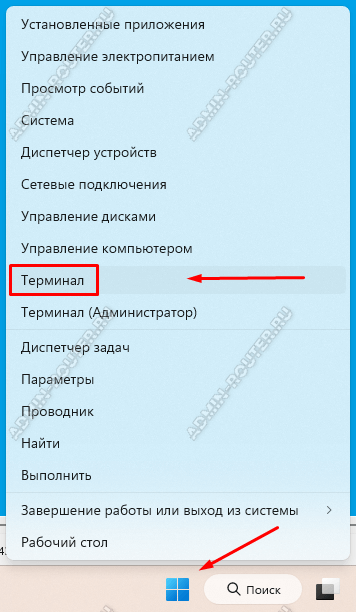
В командной строке введите команду ping, потом через пробел введите IP-адрес или доменное имя сайта(название), доступность которого надо проверить. Для примера запустим пинг на сайт ya.ru вот такой командой:
Пример:
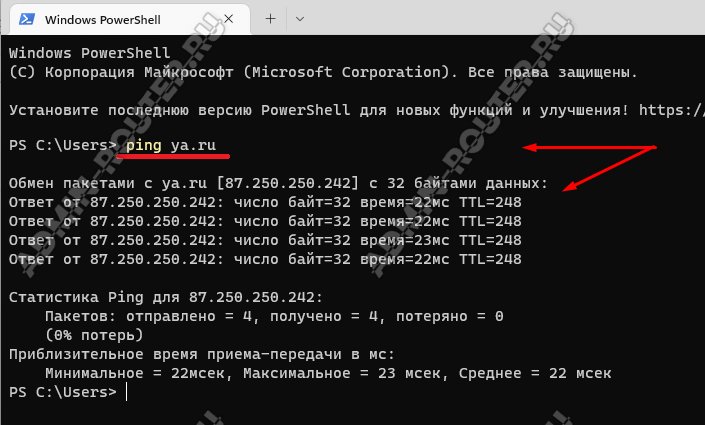
Смотрим результат: отправлено было 4 пакета размером по 32 байта. Время прохождения каждого пакета составило в среднем 22 мс. Все отправленные пакеты дошли до сервера и вернулись обратно.

По умолчанию команда Ping в ОС Windows отправляет всего 4 пакета данных.
Чтобы отправить больше пакетов, можно задать их количество с помощью параметра –n. Пример для отправки 10 тестовых пакетов:
Результат будет таким:
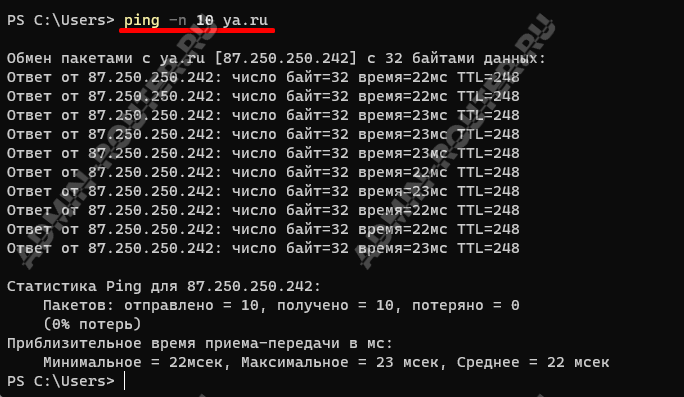
Как вариант, можно использовать команда ping с параметром «-t», чтобы пинговать сервер бесконечно, до принудительного прекращения задачи, как в Linux. Команда будет выглядеть так:
Пример выполнения команды пинг:
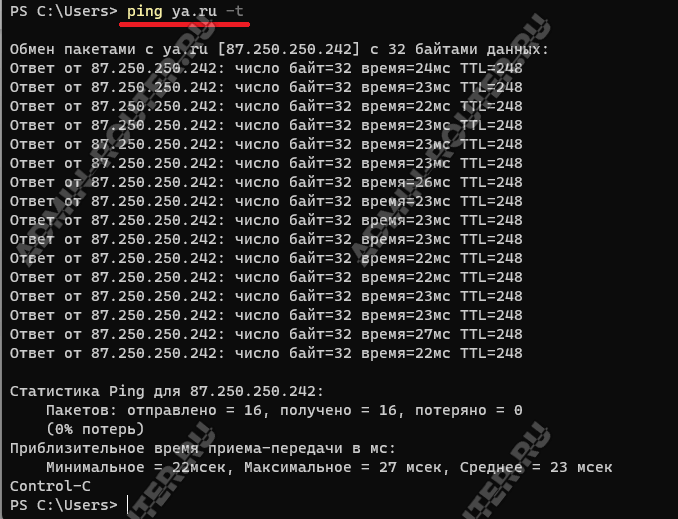
Чтобы остановить бесконечный пинг сервера или хоста по IP-адресу — воспользуйтесь комбинацией клавиш Ctrl + C.
Вот так выглядит результат выполнения команды Ping на недоступный сетевой ресурс или хост, на который закрыты ICMP-пакеты.
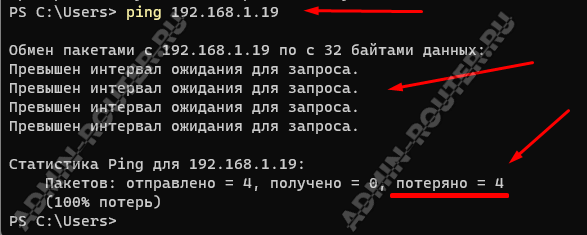
Как проверить пинг до сервера в Linux?
В операционных системах семейства Linux (в том числе и на FreeBSD, MacOS и Android) проверка пинга до сервера или хоста по IP-адресу тоже осуществляется с помощью команды ping. Она вызывается из командной консоли (терминала).
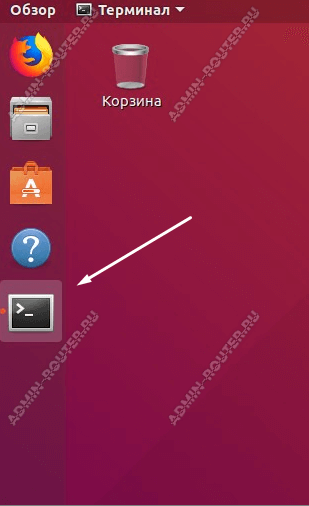
Запускаем терминал. На некоторых ОС Линкус значок терминала есть прямо на рабочем столе, а на каких-то надо открывать меню и запускать его оттуда. В KDE, например, через раздел меню Администрирование > Терминал.
В терминале вводим команду ping, адрес проверяемого ресурса и нажимаем клавишу «Enter».

В отличие от систем семейства Windows, по умолчанию проверка пинга в Linux идет непрерывно, пока пользователь не прервёт этот процесс с помощью комбинаций клавиш Ctrl + C.
В Linux так же можно задавать нужные параметры с помощью аргументов, но они могут отличаться от аргументов в ОС Windows, которые я показывал выше. Например в Линуксе количество тестовых пакетов задаётся через агрумент «-c», а не через «-n». Для того, чтобы увидеть все доступные агрументы команды Пинг — введите вот такую команду:
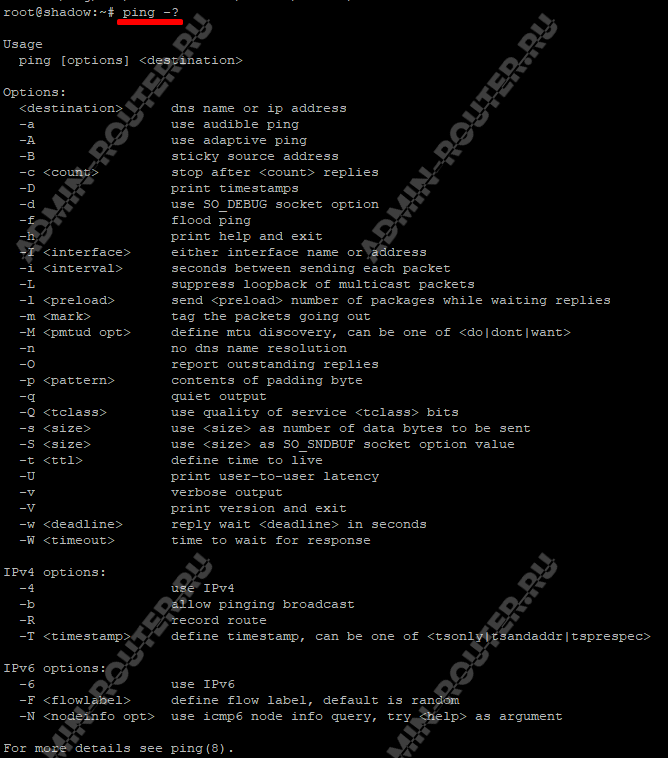
Как видите, аргументов очень много, что позволяет провести очень тщательную сетевую диагностику доступности удалённого узла сети
Облигации Российских эмитентов с критериями
Правильные ответы на вопросы тестирования расположены ниже.
Соглашение об избежании двойного налогообложения – это
Ответ: договор между российским правительством и правительством иностранного государства, по которому какие-либо виды дохода могут освобождаться от налогообложения в одном из государств и/или в отношении отдельных видов дохода может устанавливаться льготный режим налогообложения
Компании, выпустившие облигации, различаются по уровню кредитного рейтинга. Расположите показатели кредитного рейтинга эмитента в порядке его убывания:
Ответ: АА, А+, BBВ, BВ+, ВВ
Пожалуйста, выберите правильное утверждение в отношении облигаций, выпущенных российским эмитентом по иностранному праву.
Ответ: при выпуске и обращении учитываются требования законодательства места выпуска облигаций, а также могут учитываться обязательные требования к эмитенту по месту его нахождения;
Эмитент облигаций объявил обратный выкуп части выпуска, не предусмотренный в эмиссионной документации. Что это означает для инвестора – владельца таких облигаций?
Ответ: Инвестор имеет право в установленные сроки передать облигации эмитенту для досрочного погашения, но не обязан и имеет право отказаться
Если инвестор принимает решение продать принадлежащие ему облигации, как быстро он может это сделать?
Ответ: Невозможно определить, поскольку заключить сделку можно только при условии, что найдется покупатель
Если облигация выпущена российским эмитентом по законодательству иностранного государства, требования инвестора к эмитенту, не исполняющему надлежащим образом обязательства по облигациям…
Ответ: могут быть предъявлены в суд по месту нахождения эмитента или по месту регистрации выпуска облигаций
Вы приобрели облигацию российского эмитента, выпущенную на территории и по законодательству страны Х. Между Россией и Х отсутствует соглашение об избежании двойного налогообложения. Эмитент выплатил по облигациям доход в размере 100 денежных единиц. Ваш совокупный доход за налоговый период не превышает 5 миллионов рублей. Ставка налога в России составляет 13 %, ставка налога в Х составляет 13 %. Какова минимальная сумма дохода по облигациям после налогообложения, которую Вы можете получить?
Ответ: 75,69 единиц;
Сколько потратит инвестор при покупке еврооблигаций на вторичном внебиржевом рынке?
Ответ: (Цена покупки*номинал еврооблигации + НКД) *количество бумаг + комиссия брокера + комиссия депозитария
Отключение Wi-Fi Sense
Функция Wi-Fi Sence позволяет подключаться к беспроводным сетям, которыми пользуются ваши друзья из Facebook и контакты из Skype, и поделились доступом к ним. Попав в зону покрытия сети, включённое устройство автоматически подключится к ней. После прекращения поддержки Wi-Fi Sence гаджеты автоматически коннектятся к открытым общественным сетям. Во-первых, это снижает уровень безопасности, во-вторых, высокая нагрузка на «общественный» роутер и загруженность частотного диапазона могут сказаться на повышенном пинге.
- Откройте раздел Параметров под названием «Сеть и интернет».
- Перейдите в раздел «Wi-Fi» и активируйте ссылку «Управление параметрами…».
- Перенесите переключатели «Подключение к предложенным…» и «Подключатся к сетям, доступ к которым…» в положение «Откл.».
Изменения вступят в силу после перезагрузки компьютера.
Программы для снижения пинга
Интернет-трафик можно оптимизировать с помощью специальных программ.
- Auslogics Internet Optimizer ― это бесплатный вариант, разработанный для Windows. При запуске выполняется сканирование компьютера или другого устройства. После завершения проверки на монитор выводятся варианты оптимизации. Пользователю нужно выбрать из представленного списка подходящие параметры для настройки.
- NetScream ― нацелена на увеличение скорости интернета через настройку модема. Разобраться в возможностях легко благодаря интуитивно понятному интерфейсу и функционалу.
- cFosSpeed представляет собой драйвер для Windows. Он выполняет автоопределение и настройку маршрутизатора.
- NameBench увеличивает скорость путём оптимизации DNS-серверов.
- Throttle выставляет оптимальные настройки модема, выполняет регулировку файлов реестра и ускоряет обработку крупных пакетов.
- Internet Accelerator – удобное решение, которое помогает разогнать интернет методом подбора настроек.
- Advanced SystemCare оптимизирует скорость интернет-соединения за счёт дефрагментирования и оптимизации реестра, удаления шпионских модулей.
- OUTFOX и HASTE – а это VPN-клиенты для онлайн-игр. Они используют для транспортировки трафика виртуальную частную сеть VyprVPN. То есть трафик поступает напрямую на VPN-сервер, а от него на сервер игры. В результате сокращается число сетевых узлов между компьютером и игровым сервером.
- VPN4GAMES тоже ведут трафик через виртуальную частную сеть. Однако в отличие от предыдущих вариантов охватывают весь трафик, а не только игровой.
- EXITLAG действует через VPN-серверы, а также перенастраивает некоторые системные параметры. Программа автоматически выбирает оптимальный маршрут соединения с серверами.
У этих программ довольно много аналогов
При их выборе важно ориентироваться на ваши цели, в том числе название конкретной игры. Дело в том, что некоторые решения «заточены» под ограниченный спектр игровых серверов
Результаты проверки Ping
При выполнении проверки на пинг рядом с каждым отправленным пакетом отображается время его возврата в миллисекундах (мс). Это именно то, чтобы обычно называют «пингом».
После завершения выполнения команды «ping» обязательно выводится статистика с результатами. Первая часть статистики отображает количество отправленных, полученных и потерянных пакетов. Если соединение хорошее, то количество отправленных и полученных пакетов будет одинаковым, а количество потерянных пакетов будет равно нулю.
Ниже статистика о времени приема и передачи пакетов в миллисекундах (мс) или пинг.
Здесь указывается минимальное, максимальное и среднее время передачи. При стабильном соединении эти значения не должны сильно отличаться друг от друга.
Проверка Ping через командную строку
После запуска командной строки можно приступать к проверке пинга. Проверка пинг работает абсолютно одинаково, как в Windows 7 и Windows 10, так и в остальных версиях этой операционной системы.
Для проверки нужно ввести в командную строку команду «ping» и через пробел указать IP-адрес или доменное имя, которое связано с данным IP-адресом. Например, если вы хотите проверить пинг до IP-адреса «8.8.8.8», то вам нужно выполнить следующую команду:
ping 8.8.8.8
Аналогичным способом выполняется проверка пинга с указанием домена. Просто вводите команду «ping» и через пробел указываете домен. Например, если вы хотите проверить пинг до сервера «google.com», то вам нужно выполнить следующую команду:
ping google.com
По умолчанию, операционные системы Windows 10 и Windows 7 отправляют только 4 пакета. Для того чтобы увеличить это значение нужно использовать параметр «-n». Например, если вы хотите 10 раз проверить пинг до IP-адреса «8.8.8.8», то нужно выполнить следующую команду:
ping 8.8.8.8 -n 10
Для непрекращающейся проверки пинга нужно использовать параметр «-t». Например, если вы хотите постоянно проверять пинг до IP-адреса «8.8.8.8», то нужно выполнить следующую команду:
ping 8.8.8.8 -t
Обратите внимание, при использовании параметра «-t» операционная система Windows будет посылать ping-запросы до тех пор, пока пользователь не нажмет комбинацию клавиш CTRL+C или не закроет командную строку
Кроме этого, у команды «ping» есть и другие параметры. Для того чтобы получить справку введите в командную строку «ping /?».
Но, большинство этих параметров вряд ли пригодятся обычному пользователю и ориентированы в первую очередь на системных администраторов.
От чего зависит пинг
Вот несколько основных причин, которые могут оказывать негативное влияние на время ответа сервера:
Провайдер. Что бы там ни говорили, но наибольшее влияние на пинг оказывает оборудование провайдера. Если оно неправильно настроено или обслуживает такое количество пользователей, которое превосходит его возможности – пинг будет высоким.
Модем, роутер, сетевая плата, железо компьютера. И речь уже идет не про оборудование провайдера, а про ваше. Древний модем, бетонные стены, поврежденный кабель – все это может ощутимо снизить скорость и повысить пинг.
Сервер
Вы обратили внимание, что пинг до mail.ru был выше, чем пинг до сайта pings.ru? Тут нет никакой магии. Чем ближе сервер, с которым вы пытаетесь связаться, тем, вероятно, будет меньше время, которое вам для этого потребуется.
Интервью 3
Новый интервьюер; можно наблюдателя; можно писать заметки; да, я знаю, как работает ваш яндекс.блокнот лучше вас уже, давайте наконец
Задача 6
Смутное чувство дежавю посетило меня… Нет, показалось наверно. Ну ок, хотят проверить знание каких-то базовых вещей.
Эта задача простая, наверно хотят удостовериться, что пока я разруливал дела в отеле, я не забыл, как пользоваться словарём. Не лишено смысла! Давайте накидаем что-нибудь простое.
Тут меня спросили «а какая сложность у сортировки», и я воспользовался лайфхаком. Дело в том, что все собеседования проводятся разными людьми, и они вообще не знают ваш контекст — например, о чём я говорил в предыдущих сериях и, например, кхм, сколько алгоритмических задач я прорешал до этого. На прошлом собеседовании меня спросили, какая сложность у сортировки, я не знал и мне сказали — и на этом собеседовании я уже ответил.
Задача 7
Честно говоря, где-то тут мне уже стало плевать на собеседование, Яндекс и все эти алгоритмы, и в реале я бы уже просто послал всех в /dev/null, но мне хотелось знать, что в конце всего этого, ведь конец должен быть? Будет задача, где я завалюсь, и это кончится. Что-то вроде эвтаназии, но в интервью.
Ну ок, хотят проверить знание каких-то базовых вещей.
Задача 8
Время собеседования подходит к концу, но всё-таки можно ещё поболтать про кодинг и поспрашивать практические вопросы, например по Django или SqlAlchemy:
Ну ок, хотят проверить знание каких-то базовых вещей.
Тут я как всегда пошёл куда-то не туда и написал вот что:
Здесь я прям видел, как интервьюер ожидал что-то другое, а получил меня. Ну бывает. Я тоже, знаете, ожидал собеседование.
Так, третье собеседование пройдено, и эти садисты сказали, что я прошёл дальше. Ну вот за что?


















